Comment créer un nouveau compte utilisateur dans Windows
Pour créer un nouveau compte utilisateur dans Windows, ouvrez paramètres via Win I, accédez à Comptes, Sélectionnez Family et autres utilisateurs (ou autres utilisateurs), cliquez sur Ajouter un compte ou ajoutez quelqu'un d'autre à ce PC, choisissez la méthode de connexion, entrez un compte Microsoft ou créez un compte local avec le nom d'utilisateur et le mot de passe, puis modifier éventuellement le type de compte vers l'administrateur. 2. Alternativement, utilisez le panneau de configuration en naviguant vers des comptes d'utilisateurs, en gérant un autre compte et en suivant les invites pour ajouter un utilisateur via des paramètres PC ou directement dans des versions plus anciennes. 3. Pour les utilisateurs avancés, utilisez la gestion informatique (compmgmt.msc), accédez aux utilisateurs et groupes locaux, créez un nouvel utilisateur avec les détails requis et configurez les paramètres de mot de passe, notant que cette méthode n'est disponible que dans Windows Pro, Education ou Enterprise Editions. Affectez toujours soigneusement les droits d'administration, préfèrent les comptes Microsoft pour la synchronisation et utilisez des options familiales pour les contrôles parentaux; Le nouvel utilisateur peut se connecter à partir de l'écran de connexion après la configuration.

La création d'un nouveau compte utilisateur dans Windows est un processus simple et peut être fait de différentes manières en fonction de votre version de Windows et si vous souhaitez que le compte ait des droits d'administration. Vous trouverez ci-dessous les méthodes les plus courantes utilisant Windows 10 et Windows 11 (les étapes sont très similaires pour les deux).
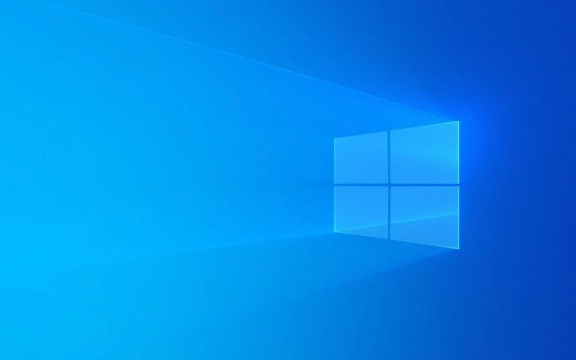
1. Utilisation des paramètres (recommandés pour la plupart des utilisateurs)
Cette méthode fonctionne si vous êtes connecté avec un compte administrateur.
-
Paramètres ouvrir
Appuyez surWin Iou cliquez sur le menu Démarrer et sélectionnez l'icône du matériel (⚙️).
Aller sur des comptes
Cliquez sur les comptes (dans Windows 10, il pourrait dire "Comptes et options de connexion").-
Sélectionnez la famille et les autres utilisateurs (ou autres utilisateurs)

- Dans Windows 11: cliquez sur la famille et les autres utilisateurs dans la barre latérale gauche.
- Dans Windows 10: Recherchez d'autres utilisateurs ou famille et autres personnes .
Ajouter un nouvel utilisateur
Sous "autres utilisateurs", cliquez sur Ajouter un compte (Windows 11) ou ajoutez quelqu'un d'autre à ce PC (Windows 10).-
Choisissez comment ils se connecteront
Vous serez invité à saisir un e-mail de compte Microsoft.- Si la personne a un compte Microsoft, entrez-le.
- Sinon, cliquez sur Je n'ai pas les informations de connexion de cette personne , puis choisissez Ajouter un utilisateur sans compte Microsoft .
Entrez le nom d'utilisateur et le mot de passe (si la création d'un compte local)
Fournissez un nom d'utilisateur, un mot de passe (facultatif) et un indice de mot de passe.Terminer et définir le type de compte (facultatif)
Une fois le compte créé, vous pouvez cliquer dessus et choisir le type de compte de modification pour en faire un administrateur au lieu d'un utilisateur standard.
2. Utilisation du panneau de commande (méthode alternative)
- Ouvrez le panneau de configuration (recherchez-le dans le menu Démarrer).
- Accédez à nouveau aux comptes d'utilisateurs > les comptes d'utilisateurs .
- Cliquez sur Gérer un autre compte .
- Cliquez sur Ajouter un nouvel utilisateur dans les paramètres PC (cela redirige vers l'application Paramètres), ou:
- Choisissez Ajouter ou supprimer des comptes d'utilisateurs (versions anciennes).
De là, vous pouvez suivre des étapes similaires à celles ci-dessus.
3. Utilisation de la gestion informatique (avancé)
Cette méthode est utile pour les administrateurs informatiques ou les utilisateurs avancés.
- Appuyez sur
Win R, tapezcompmgmt.mscet appuyez sur Entrée. - Dans la gestion informatique, accédez aux utilisateurs et groupes locaux > utilisateurs .
- Cliquez avec le bouton droit dans le volet droit et sélectionnez un nouvel utilisateur .
- Remplissez le nom d'utilisateur, le nom complet, la description et le mot de passe.
- Décochez "L'utilisateur doit modifier le mot de passe lors de la connexion suivante" si vous souhaitez le définir vous-même.
- Cliquez sur Créer .
Remarque: Cette option n'est disponible que dans Windows Pro, Education ou Enterprise Editions - pas dans Windows Home.
Conseils:
- Définissez toujours attentivement les comptes de l'administrateur - seuls les utilisateurs de confiance doivent avoir des droits d'administration.
- Les comptes locaux ne se synchronisent pas sur les appareils; Les comptes Microsoft le font.
- Si vous vous installez pour un enfant, utilisez la famille et les autres utilisateurs pour activer les contrôles parentaux.
C'est ça. Le nouvel utilisateur peut désormais se connecter à partir de l'écran de connexion en cliquant sur son nom.
Ce qui précède est le contenu détaillé de. pour plus d'informations, suivez d'autres articles connexes sur le site Web de PHP en chinois!

Outils d'IA chauds

Undress AI Tool
Images de déshabillage gratuites

Undresser.AI Undress
Application basée sur l'IA pour créer des photos de nu réalistes

AI Clothes Remover
Outil d'IA en ligne pour supprimer les vêtements des photos.

Clothoff.io
Dissolvant de vêtements AI

Video Face Swap
Échangez les visages dans n'importe quelle vidéo sans effort grâce à notre outil d'échange de visage AI entièrement gratuit !

Article chaud

Outils chauds

Bloc-notes++7.3.1
Éditeur de code facile à utiliser et gratuit

SublimeText3 version chinoise
Version chinoise, très simple à utiliser

Envoyer Studio 13.0.1
Puissant environnement de développement intégré PHP

Dreamweaver CS6
Outils de développement Web visuel

SublimeText3 version Mac
Logiciel d'édition de code au niveau de Dieu (SublimeText3)
 Comment corriger 'cette application ne peut pas fonctionner sur votre PC' dans Windows?
Aug 14, 2025 pm 08:28 PM
Comment corriger 'cette application ne peut pas fonctionner sur votre PC' dans Windows?
Aug 14, 2025 pm 08:28 PM
Runthe.ExeFileasAdministratoryByRight-ClickingitandSelectting "runasadmiministrator"; ifsulful, permanent en permanent de permanence
 Que dois-je faire si l'application ne peut pas démarrer normalement (0xc0000906)? Voir la solution ici
Aug 13, 2025 pm 06:42 PM
Que dois-je faire si l'application ne peut pas démarrer normalement (0xc0000906)? Voir la solution ici
Aug 13, 2025 pm 06:42 PM
Lors de l'ouverture du logiciel ou du jeu, une invite apparaît soudainement que "l'application ne peut pas démarrer normalement (0xc0000906)" apparaît, et de nombreux utilisateurs seront confus et ne savent pas par où commencer. En fait, la plupart de ces erreurs sont causées par la corruption de fichiers système ou les bibliothèques d'exécution manquantes. Ne vous précipitez pas pour réinstaller le système. Cet article vous fournit plusieurs solutions simples et efficaces pour vous aider à restaurer rapidement le programme à exécuter. 1. Quelle est l'erreur de 0xc0000906? Le code d'erreur 0xc0000906 est une exception de démarrage courante dans les systèmes Windows, ce qui signifie généralement que le programme ne peut pas charger les composants système nécessaires ou l'exécution de l'environnement lors de l'exécution. Ce problème se produit souvent lors de l'exécution de grands logiciels ou de jeux. Les principales raisons peuvent inclure: la bibliothèque d'exécution nécessaire n'est pas installée ou endommagée. Le package d'installation du logiciel est infini
 Comment appeler l'ordinateur portable sans son? Étapes pour restaurer la sondage de l'ordinateur portable Apple en un seul clic
Aug 14, 2025 pm 06:48 PM
Comment appeler l'ordinateur portable sans son? Étapes pour restaurer la sondage de l'ordinateur portable Apple en un seul clic
Aug 14, 2025 pm 06:48 PM
Ordinateur portable silencieux? Dépannage et résolution faciles! Les ordinateurs portables sont un outil incontournable pour le travail et l'étude quotidiens, mais parfois ils rencontrent des problèmes silencieux. Cet article analysera en détail les causes et les solutions communes pour le silence des ordinateurs portables. Méthode 1: Vérifiez d'abord la connexion du volume et de l'équipement audio, vérifiez si le réglage du volume du système est normal. Étape 1: Cliquez sur l'icône du volume de la barre des tâches pour confirmer que le curseur de volume n'est pas muet et que le volume est approprié. Étape 2: Dans le panneau de commande de volume, vérifiez les paramètres de volume "volume principal" et "microphone" pour vous assurer que le volume de toutes les applications a été ajusté correctement. Étape 3: Si vous utilisez des écouteurs ou des haut-parleurs externes, veuillez vérifier que l'appareil est correctement connecté et activé. Méthode 2: Mettre à jour ou réinitialiser l'audio qui est dépassé ou endommagé par le pilote audio
 Le système Win10 invite 'Votre compte a été désactivé, veuillez consulter l'administrateur système' que faire
Aug 13, 2025 pm 06:48 PM
Le système Win10 invite 'Votre compte a été désactivé, veuillez consulter l'administrateur système' que faire
Aug 13, 2025 pm 06:48 PM
Récemment, certains utilisateurs de Win10 ont rencontré un message rapide "Votre compte a été désactivé, veuillez contacter l'administrateur du système" lors du démarrage, ce qui les a permis de pénétrer en douceur le système. En ce qui concerne ce problème, nous avons compilé plusieurs solutions efficaces pour vous ci-dessous. Solution 1: Après avoir rencontré ce problème, vous pouvez essayer d'appuyer et de maintenir le bouton d'alimentation pour forcer l'arrêt de l'appareil, puis le redémarrer. Lorsque vous voyez l'interface de connexion Windows 10, appuyez à nouveau sur le bouton d'alimentation pour forcer l'arrêt et répéter cette opération trois fois. Après cela, lorsque vous démarrez à nouveau, vous verrez un bouton pour "Afficher les options de réparation avancées". En cliquant sur celui-ci, entrera Windows Recovery Environment (WINRE), puis sélectionnez "Dépannage". Sélectionnez "Options avancées" dans l'interface suivante. Continuez à sélectionner les paramètres de démarrage. Dans les paramètres de démarrage
 Comment corriger MSVCP71.dll dans votre ordinateur? Il n'y a que trois méthodes requises
Aug 14, 2025 pm 08:03 PM
Comment corriger MSVCP71.dll dans votre ordinateur? Il n'y a que trois méthodes requises
Aug 14, 2025 pm 08:03 PM
L'ordinateur invite "MSVCP71.DLL est absent de l'ordinateur", ce qui est généralement dû au fait que le système manque de composants en cours d'exécution, ce qui fait que le logiciel ne charge pas normalement. Cet article analysera profondément les fonctions du fichier et la cause profonde de l'erreur, et fournira trois solutions efficaces pour vous aider à restaurer rapidement le programme à exécuter. 1. Qu'est-ce que msvcp71.dll? MSVCP71.DLL appartient au fichier de bibliothèque d'exécution de base de Microsoft Visualc 2003 et appartient au type de bibliothèque de liens dynamiques (DLL). Il est principalement utilisé pour prendre en charge les programmes écrits en C pour appeler les fonctions standard, les modèles STL et les modules de traitement de base de données. De nombreuses applications et jeux classiques développés au début des années 2000 reposent sur ce fichier à exécuter. Une fois le fichier manquant ou corrompu,
 Comment réparer l'erreur d'écran bleu bad_pool_caller dans Windows
Aug 16, 2025 am 02:47 AM
Comment réparer l'erreur d'écran bleu bad_pool_caller dans Windows
Aug 16, 2025 am 02:47 AM
RestartyourcomputerToResolEpotentialTexporaryGlathes.2.bootintosafeModeByTrighterAutomAromEpairandSelectStartupSettingStoisolateTheAssue.3.UninstallorrollBackeraly installedDriversorsoftware, en particulier Graphics, Network, Orstoragedriers, AnnepSup
 Il n'y a pas de son sur le moniteur externe Win10 HDMI
Aug 14, 2025 pm 07:09 PM
Il n'y a pas de son sur le moniteur externe Win10 HDMI
Aug 14, 2025 pm 07:09 PM
** Informations sur le modèle informatique: ** Modèle de marque: HP Shadow Blade, System Version: Windows 10 rencontre la situation où le système Win10 se connecte à un moniteur externe via HDMI? Ne vous inquiétez pas, vérifiez d'abord les deux points suivants: si le périphérique audio est connecté normalement: assurez-vous que le moniteur externe lui-même fonctionne correctement et vérifiez si les paramètres de sortie audio de l'ordinateur Windows 10 sont corrects. Câble et interface de connexion HDMI: s'il n'y a pas de problème avec les paramètres audio, il est recommandé d'essayer de modifier le câble HDMI ou de régler la méthode de connexion. Raisons et solutions communes pour l'affichage externe silencieux de Win10HDMI: Sous Système Win10, l'affichage externe silencieux de HDMI est généralement causé par les deux raisons suivantes: Erreur de réglage audio: Le périphérique de sortie audio de l'ordinateur n'est pas réglé correctement
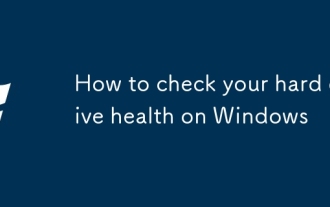 Comment vérifier votre santé dur sur les fenêtres
Aug 14, 2025 pm 09:35 PM
Comment vérifier votre santé dur sur les fenêtres
Aug 14, 2025 pm 09:35 PM
USECHKDSKBYOPENING COMMANDPROPTASADINSIRSTRATRAY ANDRUNNING "CHKDSKC: / F / R" TOCHECKANDFIXFILESYSTEMERRORSANDBADSECTors, ScheduLingitonreBoOtifnessary.2









